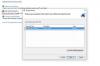Existují tři hodnoty běžně potřebujete při provádění a lineární regrese: svah, průsečík Y a R2 hodnota. Směrnice i průsečík Y jsou obsaženy v regresní rovnici. Každá z nich, stejně jako rovnice, se zobrazí při vytváření spojnice trendu v aplikaci Excel 2013.
Krok 1
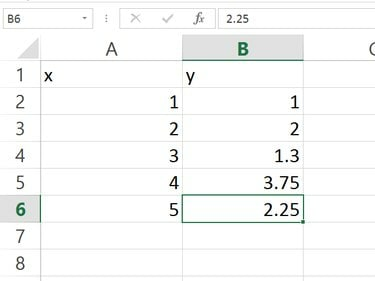
Kredit obrázku: Snímek obrazovky s laskavým svolením společnosti Microsoft.
Zadejte data do listu aplikace Excel ve dvou sloupcích.
Video dne
Krok 2

Kredit obrázku: Snímek obrazovky s laskavým svolením společnosti Microsoft.
Vyberte data přetažením kurzoru přes buňky. Klikněte na Vložit a potom klepněte na Bodový graf ikonu ve skupině Grafy na pásu karet. Vyberte první Bodový graf v rozevírací nabídce. V listu se zobrazí graf založený na vašich datech.
Krok 3
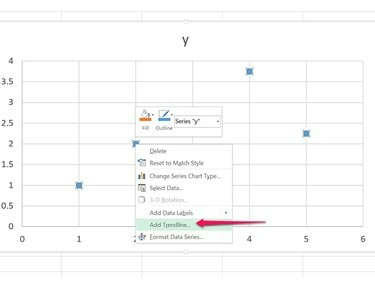
Kredit obrázku: Snímek obrazovky s laskavým svolením společnosti Microsoft.
Klepněte pravým tlačítkem na libovolný datový bod v grafu. Vybrat Přidat trendovou linii z rozbalovací nabídky.
Krok 4
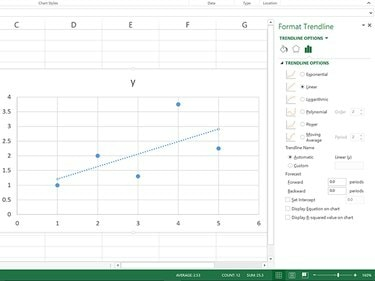
Kredit obrázku: Snímek obrazovky s laskavým svolením společnosti Microsoft.
Prozkoumejte spojnici trendu, která se nyní zobrazuje na grafu. To lze také nazvat regresní přímkou.
Krok 5
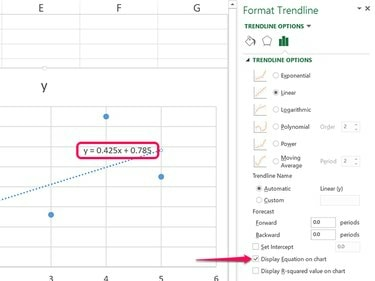
Kredit obrázku: Snímek obrazovky s laskavým svolením společnosti Microsoft.
Klikněte na Zobrazit rovnici na grafu zaškrtávací políčko. Vzorec, který se objeví v grafu, je v regresní rovnici, ve formuláři Y = Bx + A, kde:
- Y je předpokládané skóre jakékoli hodnoty x.
- B je sklon čáry.
- A je průsečík Y.
Ve zde uvedeném příkladu je sklon 0,425. Úsek Y je 0,785.
Krok 6
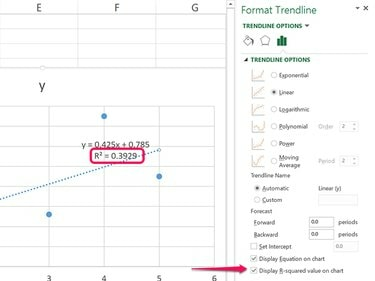
Kredit obrázku: Snímek obrazovky s laskavým svolením společnosti Microsoft.
Klikněte na Zobrazte v grafu hodnotu R na druhou zaškrtávací políčko. "R2 hodnota se objeví v grafu. V tomto příkladu R2 hodnota je 0,3929.
R2 hodnota je vždy číslo mezi 0 a 1. Čím vyšší hodnota, tím přesnější je regresní rovnice. Pokud R2 hodnota je 0, mezi souřadnicemi není lineární vztah. Pokud R2 hodnota je 1, regresní přímka by byla zcela přesná.
Krok 7

Kredit obrázku: Snímek obrazovky s laskavým svolením společnosti Microsoft.
V případě potřeby zkopírujte a vložte regresní vzorec a hodnotu R2 do listu aplikace Excel. Chcete-li to provést, klepněte na rovnice Textové pole vyberte jej a poté přetáhněte kurzor nad hodnoty, které chcete zkopírovat, a stisknutím tlačítka je vložte do prázdných buněk Ctrl-C a Ctrl-V. Chcete-li graf odstranit, klepněte na jeho okraj a stiskněte Vymazat.